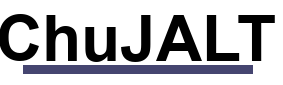14-03-2021, 20:55
Saludos amigos...
Después de muchos apuros, leer bastante y meter muchas veces la pata, voy a explicar en esta guía como conseguí instalar Ubuntu 16.4 junto a Windows 10 en un pc UEFI con particiones tipo GTP.
En primer lugar debemos descargarnos la ISO de Ubuntu 16.4.1 LTS de la página oficial.
Para preparar el USB de instalación, desde Windows Instalamos el programa Rufus en su última versión.
![[Imagen: rufus_es.png]](http://chujalt.com/1/imagenes/rufus_es.png)
![[Imagen: boot_repair.png]](http://chujalt.com/1/imagenes/boot_repair.png)
Después de muchos apuros, leer bastante y meter muchas veces la pata, voy a explicar en esta guía como conseguí instalar Ubuntu 16.4 junto a Windows 10 en un pc UEFI con particiones tipo GTP.
En primer lugar debemos descargarnos la ISO de Ubuntu 16.4.1 LTS de la página oficial.
Para preparar el USB de instalación, desde Windows Instalamos el programa Rufus en su última versión.
![[Imagen: rufus_es.png]](http://chujalt.com/1/imagenes/rufus_es.png)
Una cosa muy importante es la opción Tipo de la partición y del sistema de destino, que debe estar en Tipo de partición GTP para computadora UEFI (intenté ponerle una ISO Debian, pero al poner esta opción me decía que no es posible). El sistema de archivos FAT32 y todo lo demás lo dejamos lo que nos pone por defecto. Buscamos la ISO a instalar y le damos al botón de comenzar.
Una vez terminada la instalación, vamos a nuestro PC, pinchamos nuestro USB, lo encendemos y entramos en la BIOS, debemos desactivar la opción de SECURE BOOT y en la orden de arranque poner en primer lugar nuestro USB de instalación.
Durante la instalación, cuando te pregunta donde instalarlo, yo le puse personalizada, creando tres particiones /, /home y swap. En el sitio donde instalar el gestor de arranque seleccioné la raiz del disco duro.
Termina la instalación y cuando reiniciamos vemos que no sale el Grub y que se inicia Windows directamente. No pasa nada.
Volvemos a poner nuestro USB y reiniciamos el PC, pero esta vez en modo live. Una vez abierto necesitamos instalar el programa boot-repair disk, para ello, en una ventana de terminal introducimos
Una vez terminada la instalación, vamos a nuestro PC, pinchamos nuestro USB, lo encendemos y entramos en la BIOS, debemos desactivar la opción de SECURE BOOT y en la orden de arranque poner en primer lugar nuestro USB de instalación.
Durante la instalación, cuando te pregunta donde instalarlo, yo le puse personalizada, creando tres particiones /, /home y swap. En el sitio donde instalar el gestor de arranque seleccioné la raiz del disco duro.
Termina la instalación y cuando reiniciamos vemos que no sale el Grub y que se inicia Windows directamente. No pasa nada.
Volvemos a poner nuestro USB y reiniciamos el PC, pero esta vez en modo live. Una vez abierto necesitamos instalar el programa boot-repair disk, para ello, en una ventana de terminal introducimos
Código:
sudo add-apt-repository ppa:yannubuntu/boot-repair
sudo apt-get update
sudo apt-get install -y boot-repairCon esto se nos instalará y se nos abrirá
![[Imagen: boot_repair.png]](http://chujalt.com/1/imagenes/boot_repair.png)
Debemos ir a las opciones avanzadas y abrir la pestaña "opciones de GRUB". Una vez ahí, lo que debemos hacer es desactivar la opción "SecureBoot" y asegurarnos que la opción "purgar GRUB antes de reinstalarlo" está activada. Le damos a aceptar y se pondrá a trabajar.
Cuando haya terminado nos pedirá que en una ventana de terminal pongamos unas ordenes bash que el mismo nos proporciona. Hay que ponerlas una a una. Después nos saldrá una ventana donde nos informará de lo que ha hecho y nos dará una linea para introducir en un terminal Windows si sigue sin salir el GRUB.
Reinicié y seguía arrancando Windows directamente. Se ejecuta un terminal de Windows, pero ojo, como administrador y se pone esa línea antes proporcionada por Boot-repair. Reinicié y ya sale el GRUB con los dos sistemas instalados, a parte de otras opciones.
Esto es lo que he hecho yo tras mucho pelear y es lo que me ha funcionado, espero que a alguien le sirva.
Saludos.
Cuando haya terminado nos pedirá que en una ventana de terminal pongamos unas ordenes bash que el mismo nos proporciona. Hay que ponerlas una a una. Después nos saldrá una ventana donde nos informará de lo que ha hecho y nos dará una linea para introducir en un terminal Windows si sigue sin salir el GRUB.
Reinicié y seguía arrancando Windows directamente. Se ejecuta un terminal de Windows, pero ojo, como administrador y se pone esa línea antes proporcionada por Boot-repair. Reinicié y ya sale el GRUB con los dos sistemas instalados, a parte de otras opciones.
Esto es lo que he hecho yo tras mucho pelear y es lo que me ha funcionado, espero que a alguien le sirva.
Saludos.